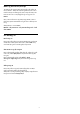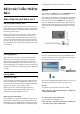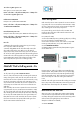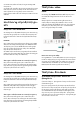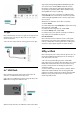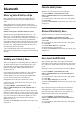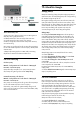operation manual
Table Of Contents
- Ná»™i dung
- 1 Mà n hình Home
- 2 Thiết láºp
- 3 Äiá»u khiển từ xa
- 4 Báºt và tắt
- 5 Cà i đặt kênh
- 6 Kênh
- 7 Kết nối các thiết bị
- 8 Bluetooth
- 9 Kết nối Android TV của bạn
- 10 Ứng dụng
- 11 Nguồn
- 12 Cài đặt
- 13 Ambilight
- 14 Video, Ảnh, Nhạc và Văn bản
- 15 Hướng dẫn TV
- 16 Äiện thoại thông minh và máy tÃnh bảng
- 17 Freeview Play
- 18 Netflix
- 19 Phần má»m
- 20 Äặc tÃnh kỹ thuáºt
- 21 Trợ giúp và hỗ trợ
- 22 An toà n và bảo quản
- 23 Äiá»u khoản sá» dụng
- 24 Bản quyá»n
- 25 Tuyên bố miá»…n trừ trách nhiệm đối vá»›i các dịch vụ và /hoặc phần má»m do bên thứ ba cung cấp
- Mục lục
Thực hiện kết nối
1 - Kết nối bộ định tuyến với TV bằng một
dây cáp mạng (cáp Ethernet**).
2 - Äảm bảo bá»™ định tuyến được báºt.
3 - TV liên tục tìm kiếm kết nối mạng.
4 - Một thông báo sẽ được hiển thị khi kết
nối thà nh công.
Nếu kết nối không thà nh công, bạn có thể kiểm
tra cà i đặt DHCP của bộ định tuyến. DHCP phải
được báºt.
**Äể đáp ứng quy định EMC, hãy sá» dụng
cáp FTP Cat. 5E Ethernet được bảo vệ.
Cà i đặt mạng
Cà i đặt proxy
MENU > Tùy chá»n TV > Cà i đặt > Mạng vÃ
Internet > Cà i đặt proxy.
Nháºp tên máy chủ lÆ°u trữ proxy hợp lệ theo
cách thủ công bằng cách chá»n Thủ công.
Cấu hình mạng - Cà i đặt IP
MENU > Tùy chá»n TV > Cà i đặt > Mạng vÃ
Internet > Cà i đặt IP.
Nếu kết nối không thà nh công, bạn có thể kiểm
tra cà i đặt DHCP của bộ định tuyến.
Cách khác, nếu bạn là ngÆ°á»i dùng nâng cao vÃ
muốn cà i đặt mạng với địa chỉ IP tĩnh, hãy
đặt TV vỠIP tĩnh.
9.2
Tà i khoản Google
Äăng nháºp
Äể táºn hưởng đầy đủ tÃnh năng của Philips
Android TV, bạn có thể đăng nháºp và o Google bằng
tà i khoản Google của mình.
Bằng cách đăng nháºp, bạn sẽ có thể chÆ¡i trò
chÆ¡i yêu thÃch của mình trên Ä‘iện thoại, máy
tÃnh bảng và TV. Bạn cÅ©ng sẽ nháºn được Ä‘á»
xuất video và nhạc tùy chỉnh trên mà n hình
Home của TV cÅ©ng nhÆ° quyá»n truy cáºp và o
YouTube, Google Play và các ứng dụng khác.
Äăng nháºp
SỠdụng Tà i khoản Google hiện có của bạn
để đăng nháºp và o Google trên TV của bạn. Tà i
khoản Google bao gồm má»™t địa chỉ email vÃ
má»™t máºt khẩu. Nếu bạn chÆ°a có tà i khoản
Google, hãy sá» dụng máy tÃnh hoặc máy tÃnh bảng
của bạn để tạo tà i khoản (accounts.google.com).
Äể chÆ¡i trò chÆ¡i vá»›i Google Play, bạn cần có hồ
sÆ¡ Google+. Nếu bạn chÆ°a đăng nháºp trong khi cà i
đặt TV lần đầu tiên, bạn luôn có thể đăng
nháºp sau đó.
Äể đăng nháºp sau khi bạn đã cà i đặt TV…
1 - Chá»n Cà i đặt.
2 - Chá»n Tà i khoản và đăng nháºp và nhấn OK.
3 - Chá»n Äăng nháºp và nhấn OK.
4 - Chá»n Sá» dụng bá»™ Ä‘iá»u khiển từ xa vÃ
nhấn OK.
5 - Vá»›i bà n phÃm trên mà n hình, nháºp địa chỉ
email của bạn và nhấn OK.
6 - Nháºp máºt khẩu của bạn và nhấn OK để
đăng nháºp.
7 - Nhấn PhÃm Ä‘iá»u hÆ°á»›ng trái nhiá»u lần nếu
cần, để đóng menu.
Cà i đặt Android
Bạn có thể đặt hoặc xem một số cà i đặt
hoặc thông tin cụ thể vỠAndroid. Bạn có thể
tìm thấy danh sách ứng dụng được cà i đặt
trên TV của bạn và dung lượng lÆ°u trữ mÃ
chúng cần. Bạn có thể cấu hình bà n phÃm trên
mà n hình hoặc cho phép ứng dụng sỠdụng
vị trà của bạn. Khám phá các cà i đặt Android
khác nhau. Bạn có thể đi
đến www.support.google.com/androidtv để biết
thêm thông tin vỠcác cà i đặt nà y.
Äể mở các cà i đặt nà y…
1 - Chá»n Cà i đặt và nhấn OK.
2 - Khám phá các cà i đặt Android khác nhau.
3 - Nhấn nút Quay lại nếu cần, để đóng
29